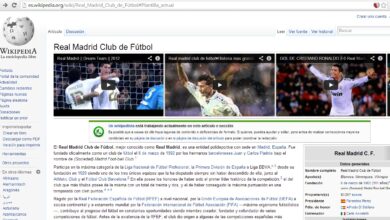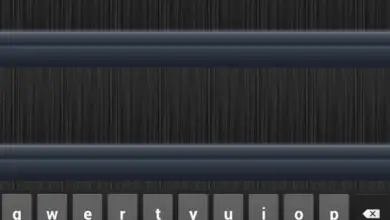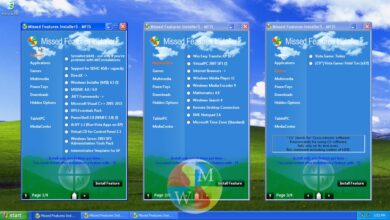Planifiez les captures d’écran d’un site Web et envoyez-les automatiquement par e-mail
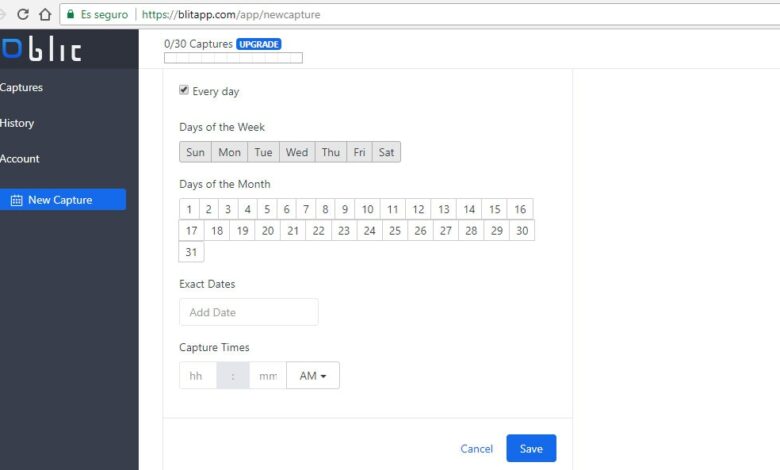
Les outils qui nous proposent de prendre des captures d’écran sur notre ordinateur sont devenus très populaires. Et c’est que de nos jours, nous prenons de nombreuses captures d’ écran pendant que nous surfons sur Internet pour les partager plus tard ou les envoyer à nos collègues de travail, famille ou amis. Eh bien, maintenant nous allons aller un peu plus loin et nous allons montrer un outil qui nous permet de programmer une capture d’écran d’un site Web et de l’ envoyer ensuite par email à qui nous voulons.
Le logiciel auquel nous faisons référence s’appelle Blit et il s’agit d’un service en ligne gratuit qui vous permet de planifier une capture d’écran automatique d’une page Web pour un jour et une heure spécifiques et de l’envoyer directement dans votre barre de messagerie.
Comment planifier et envoyer des captures d’écran automatiquement
De plus, si nous le préférons, cela nous permet également d’envoyer les captures d’écran que nous programmons à toute autre personne en indiquant son adresse email. Tout comme Blit nous permet de planifier la capture d’écran d’un site Web pour un jour du mois à une heure précise , il nous donne également la possibilité de configurer les dimensions ou la taille à laquelle nous voulons prendre la capture d’écran.
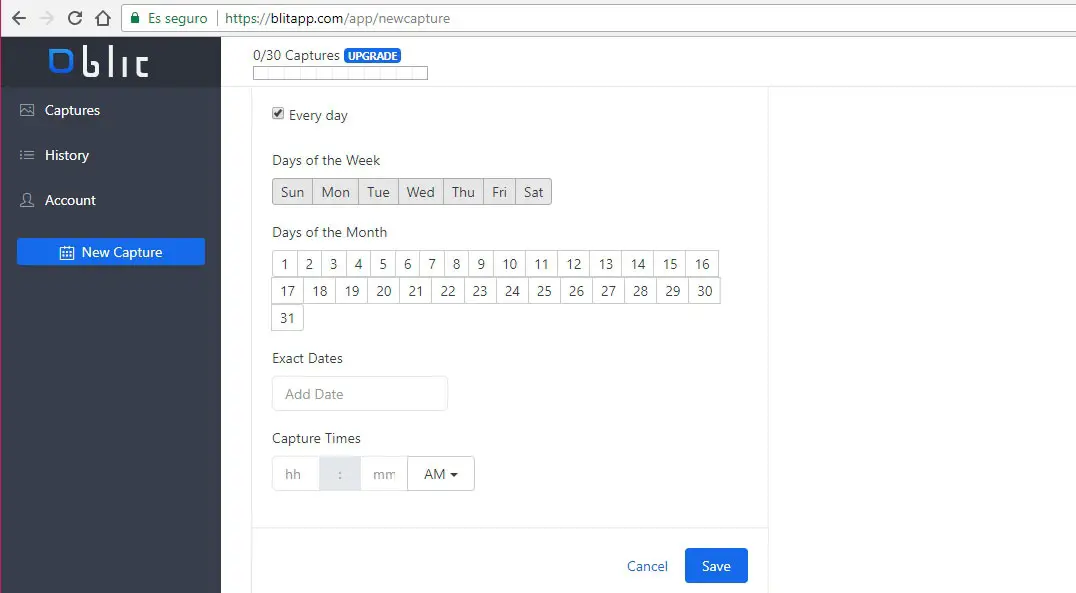
De cette manière, nous pourrons personnaliser la capture d’écran en indiquant la hauteur et la largeur de la capture d’écran. Sans aucun doute, un outil très utile, surtout si nous devons prendre des captures d’écran d’un site Web à un moment où nous n’allons pas être devant l’ordinateur, avec l’avantage de le recevoir ou de l’envoyer à qui nous voulons par email de manière automatique .
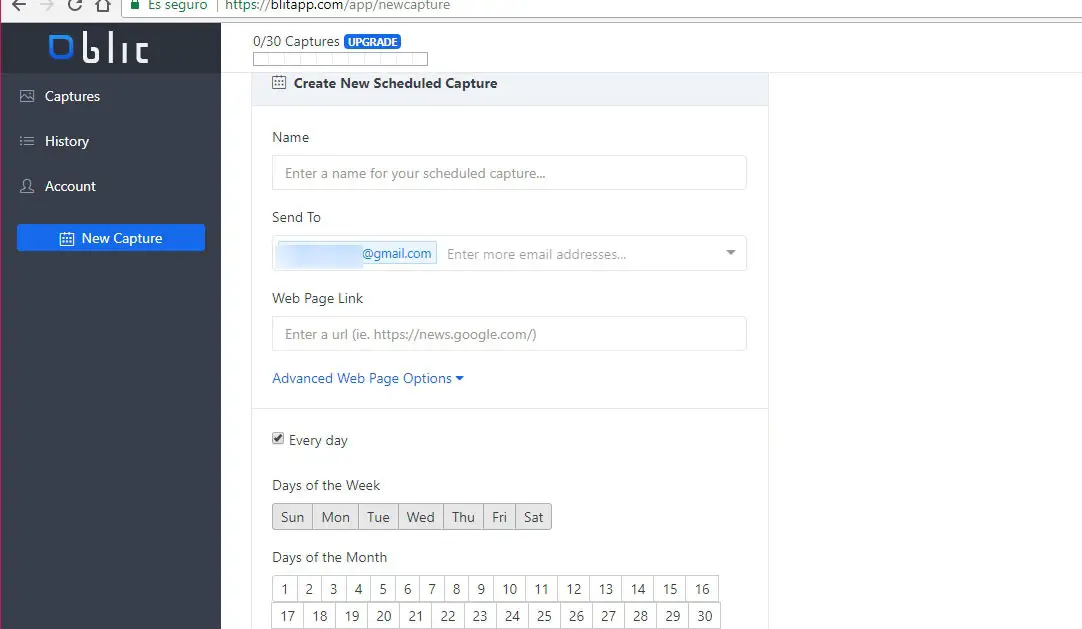
Pour commencer à utiliser Blit, il suffit de visiter son site officiel et de créer un compte gratuit en indiquant notre email et notre mot de passe. Une fois cela fait, nous aurons accès à ce curieux outil en ligne. Pour faire une nouvelle capture, la première chose que nous devons faire est d’indiquer le nom que nous voulons lui donner, d’indiquer les adresses email de tous ceux à qui nous voulons l’envoyer, la page Web à partir de laquelle nous voulons capturer et le dimensions.
La prochaine chose à faire sera d’indiquer si c’est une capture que nous allons faire de façon sporadique ou si nous voulons qu’elle se répète tous les jours. Ensuite, nous devrons indiquer quel jour de la semaine et quel jour du mois nous voulons programmer la capture d’écran, en pouvant indiquer une date précise et l’heure à laquelle nous voulons qu’elle soit faite automatiquement . Enfin, nous sauvegardons le planning de la capture d’écran et nous n’aurons plus qu’à attendre le jour et l’heure spécifiés pour la recevoir par email. Il faut dire que la version gratuite est limitée à 30 captures.